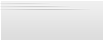|
|
Создание вентилятора.
Подготовка
Для начала сверим единицы измерения: зайдите в customizeUnits setup.

Там выберите metric и из спика выберите сантиметры

Моделирование лопастей
Далее начинаем моделить. Создаем сферу 10см в диаметре и с 9 сегментами, параметр hemisphere делаем равным 0.5

Конвертируем в редактируемую поверхность

Выбираем режим редактирования полигонов и выбираем полигоны как показанно на рисунке:

Выбирам операцию extrude и ставим значение 35см, выделение с полигонов не снимаем

Далее выбираем инструмент изменения размера  и там же в окне проэкции top увеличиваем будущие лопости
и там же в окне проэкции top увеличиваем будущие лопости

Так как делали мы это из сферы-лопости не много приподняты

Исправляем инструментом перемещения 

Применяем модиффикатор meshsmoth с значением iterations равным 2-ум

Как мы видим в центре слишком сильно сглаженно. Чтобы это исправить нужно нажать на плюс возле самого модификатора и выбрать vertex

В этом режиме выбрать вершины которые показанны на рисунке(зажмите клавишу ctrl и выделяйте вершины):

И с помощью инструмента маштабирования  приблизить их к центру так как на рисунке:
приблизить их к центру так как на рисунке:

Какой же это вентилятор если у него ровные лопасти?! Правильно никакой поэтому выбираем вот эти вершины:

и двигаем их вверх, а вот эти вниз

И получилось нечто

Решетка
Дальше мы будем делать решетку. Создаем сферу радиусом 45см и кол-вом сегментов 32.

Теперь выбираем эту сферу, нажав на нее, нажимаем(и держим) сочетание клавиш alt+a (а-англиская), заметим что наш курсор изменился, и им мы нажимаем на лопости. Появится окошко. Заполните его также как и у меня

Далее корректируем размер сферы, для этого нажимаем правой кнопкой на  и там набираем размер относительно оси Z - 29
и там набираем размер относительно оси Z - 29

Вы спросите: зачем мы выравнивали сферу если придется выравнивать ее еще раз. Я отвечу - затем что мы выровняли сферу относительно лопостей по осям Y и X. А сейчас мы должны ручками выровнять уже овал, чтобы получилось так:

Далее копируем сферу:


Выбираем любую из двух сфер и в списке модификаторов выбираем
lattice

Так! Нам это не подходит. Исправляем:


Выбираем вторую сферу и ставим параметр hemisphere равным 0,937

И немного приподнимаем ее

Крепление
Далее делаем цилиндр с параметрами(я пренебрег кол-вом полигонов)
Выравниваем его относительно сферы

И регулируем высоту

Создаем цилиндр с фаской, для этого:


Задаем ему такие параметры:

Опятьже выравниваем относительно сферы по центру. Передвигаем как на рисунке:

Теперь разворачиваем все это на 90градусов, для того чтобы было более точно используйте этот инструмент 

Далее конвертируем цилиндр с фаской в редактируемую поверхность. Выделяем вот эти вершины

Выбираем инструмент Soft Selection и настраиваем как на рисунке

Далее следим за рисунками



К выбранным полигонам 2раза применим инструмент extrude в первом случае установим параметр 2см, а во втором 2,4см


А к этим полигонам тоже extrude, но с парамтрем 2.6см. Дальше используем иструмент bridge

И получилось некое подобие ручки(не спрашивайте для чего она здесь, я где то видел такое))
Выделяем эти вершины:

и сдвигаем их немного друг к другу с помощью 
Далее применяем модификатор turbosmoth

Автор урока: OrionRiŠe
Источник: 3dtotal.ru